Correggi McAfee VPN che non funziona o problemi di connessione su PC Windows

Se hai McAfee VPN in McAfee LiveSafe, McAfee Antivirus Plus, McAfee Total Protection o McAfee Safe Connect installato sul tuo computer Windows 11 o Windows 10. Tuttavia, se noti che la VPN non funziona o stai riscontrando problemi di connessione , questo post ha lo scopo di aiutarti con le soluzioni a questi problemi.
Incontrerai gli stessi errori su tutti i prodotti McAfee che includono la funzionalità VPN: in sostanza, tutte queste varianti condividono lo stesso motore VPN. Quando non riesci a connetterti a Internet tramite McAfee VPN e la connessione non riesce o quando fai clic sulla diapositiva Impostazioni VPN o Centro operativo, potresti visualizzare uno dei seguenti messaggi di errore:
- Non possiamo connetterci alla VPN in questo momento.
- Non c’è connessione internet.
- Ops! Qualcosa è andato storto.
- Potrebbe esserci un problema con il tuo driver TAP.
- Potresti aver raggiunto il limite di 5 dispositivi.
- Sei solo a pochi clic da un Wi-Fi più sicuro.
- Installa Microsoft. RETE.
- Non riusciamo a connetterci alla VPN. Il tuo antivirus o firewall potrebbe bloccare la VPN.
È probabile che si verifichino questi messaggi di errore e problemi a causa dei seguenti motivi più comuni:
- Cattiva connessione Internet in cui la rete è inattiva o fluttuante o intermittente.
- App in conflitto in cui il tuo software di sicurezza (antivirus o firewall) potrebbe bloccare il tuo software VPN.
- Il tuo servizio VPN potrebbe essere inattivo o il server su cui ti trovi è inattivo o, peggio, l’intero client VPN.
- Il driver della scheda di rete sul PC è obsoleto o danneggiato.
Correggi McAfee VPN che non funziona o problemi di connessione
Se la tua VPN McAfee non funziona o riscontri problemi di connessione tramite il software sul tuo PC Windows 11/10, i suggerimenti per problemi generali e specifici, errori e problemi riportati di seguito possono aiutarti a risolvere il problema sul tuo sistema. Se risiedi in India o Hong Kong, il server virtuale India o il server Hong Kong viene rimosso dai prodotti VPN McAfee. Ciò significa che gli utenti non saranno in grado di accedere ai servizi VPN di McAfee mentre si trovano fisicamente in India o potranno accedere a un server indiano da qualsiasi luogo. Per gli utenti di Hong Kong, in alternativa, e se il tuo ISP lo consente, prova a utilizzare altre connessioni virtuali come Giappone o Singapore.
Risoluzione dei problemi generali
- Assicurati di disporre di una buona connessione stabile a Internet.
- Assicurati che la tua VPN McAfee sia aggiornata all’ultima versione sul tuo PC.
- Passa a un server diverso per ricevere un indirizzo IP diverso McAfee ha smesso di funzionare all’improvviso perché potrebbe essere che l’indirizzo IP assegnato al tuo dispositivo dalla VPN sia stato identificato e bloccato dal sito Web o dall’app che stai tentando di visita.
- Verifica che un’app firewall o un’altra app VPN non sia in conflitto con la tua VPN McAfee. Se hai installato un altro prodotto di sicurezza o VPN, disinstallali o disabilitali temporaneamente.
- Prova un’altra rete connettendoti alla VPN su un’altra rete per determinare se il problema riguarda la tua rete
- Nella tua app VPN, disattiva la protezione, quindi apri Gestione dispositivi e controlla se sono presenti punti esclamativi gialli sulle schede di rete. Se ce ne sono, controlla se i suggerimenti nella guida su come correggere l’errore Codice scheda di rete 31
- Reinstalla la VPN McAfee per avere una nuova installazione, eliminando eventuali problemi sul tuo dispositivo.
Sei solo a pochi clic da un Wi-Fi più sicuro
Si verificherà questo errore se la funzione di rinnovo automatico di McAfee è disabilitata. La correzione applicabile, in questo caso, è Se il tuo software McAfee ha una VPN, devi attivare il rinnovo automatico per utilizzare la VPN sul tuo dispositivo Windows.
Non possiamo connetterci alla VPN in questo momento
Potresti aver raggiunto il limite di 5 dispositivi
Questo messaggio di errore è abbastanza descrittivo e ha a che fare con la licenza del software. Riceverai questo errore quando proverai ad aggiungere più dispositivi di quelli consentiti dal limite della tua licenza. Per risolvere questo problema, è necessario rimuovere un dispositivo attendibile esistente in modo da poter aggiungere un altro dispositivo.
Per rimuovere un dispositivo attendibile, procedi nel seguente modo:
- Apri la console LiveSafe o Total Protection .
- Fai clic sul riquadro Secure VPN nella parte inferiore della scheda Home .
- Fai clic su Impostazioni VPN .
- Fare clic sull’icona X corrispondente al dispositivo, quindi fare clic su Rimuovi .
- Se desideri rimuovere il dispositivo corrente, fai clic sull’icona X , quindi fai clic su Disattiva VPN e rimuovi .
Ripeti questi passaggi per tutti gli altri dispositivi che non desideri più registrare. Dopo aver rimosso almeno un dispositivo, puoi aggiungerne un altro. In alternativa, potresti voler aggiornare la tua licenza per più dispositivi.
Installa Microsoft. RETE
Questo è ancora un altro messaggio di errore descrittivo che potresti incontrare se il tuo computer Windows 11/10 ha un Microsoft obsoleto. NET Framework installato. Per risolvere questo problema, devi aggiornare il tuo Microsoft. NET Framework alla versione 4.6.1 o successiva.
Non riusciamo a connetterci alla VPN. Il tuo antivirus o firewall potrebbe bloccare la VPN
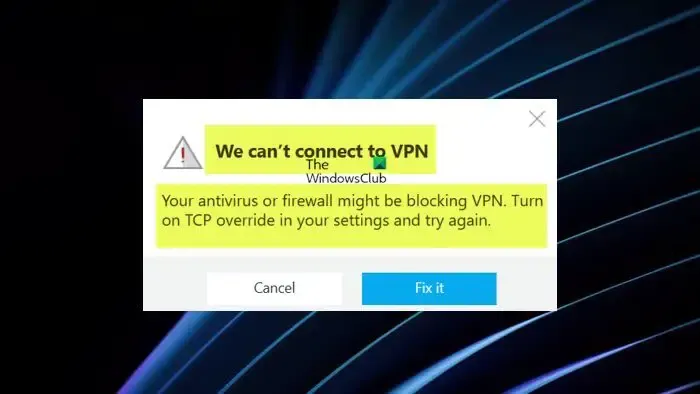
Riceverai il messaggio di errore completo di seguito che ti chiederà di attivare l’override TCP nel menu delle impostazioni quando tenti di connetterti a Internet con McAfee Safe Connect.
Impossibile connettersi alla VPN
Il tuo antivirus o firewall potrebbe bloccare la VPN. Attiva l’override TCP nelle impostazioni e riprova.
Quando ricevi questo messaggio, fai semplicemente clic sul pulsante Correggi , quindi procedi come segue:
- Nella pagina Impostazioni, cerca TCP Override al centro dello schermo.
- Ora, fai clic per attivare il pulsante sul lato destro per attivare TCP Override .
L’impostazione avanzata TCP Override (Transmission Control Protocol Override) (disattivata per impostazione predefinita) in Safe Connect impone all’app desktop di utilizzare un metodo leggermente più lento ma più affidabile (o “protocollo di tunneling”) per trasmettere i dati su Internet, il che si traduce in un connessione più stabile su una connessione di rete inaffidabile che troverai utile quando esegui attività come transazioni di pagamento o mentre utilizzi i tuoi siti web bancari.
Se si verifica uno dei seguenti problemi durante l’utilizzo di Safe Connect sul PC, è possibile disattivare la funzione.
- Lo streaming è lento.
- La connessione Internet complessiva è “instabile”.
- Il tuo provider di servizi Internet sta limitando (rallentando) o addirittura bloccando il traffico UDP.
- Il tuo provider di servizi Internet sta riscontrando difficoltà tecniche.
Gli utenti di PC hanno la possibilità di attivare manualmente TCP Override perché alcune impostazioni antivirus o firewall sul computer potrebbero bloccare l’accesso a Internet tramite UDP, che per impostazione predefinita è il protocollo di comunicazione utilizzato da Safe Connect.
Risoluzione dei problemi aggiuntiva
1] Se sei connesso a Internet tramite la VPN McAfee sul tuo PC, ma la connessione è lenta, puoi eseguire un test della velocità di Internet per controllare la tua connessione Internet. Inoltre, puoi provare a disattivare/attivare la tua connessione nella VPN in modo che la VPN possa cercare un nuovo e più veloce server sicuro per il “tunnel” dei tuoi dati. Successivamente, attendi qualche secondo prima di provare ad accedere nuovamente al sito o al servizio.
La riduzione della velocità che noterai durante l’utilizzo della VPN è dovuta al fatto che i tuoi dati viaggiano attraverso server aggiuntivi e sicuri. Detto questo, puoi comunque provare a correggere la bassa velocità di Internet su un computer Windows 11/10 mentre utilizzi una VPN che può essere causata dai seguenti motivi:
- Posizione geografica
- Il tuo ISP o la restrizione governativa del tuo paese
- Altri servizi VPN
- App di terze parti
- Abilita override TCP (Safe Connect solo su Windows)
2] Potresti riscontrare problemi con i servizi di streaming tra cui Netflix, Amazon Prime Video e Hulu, nonché siti Web o app torrent se utilizzi la VPN McAfee. Questi servizi o app di streaming interessati bloccano l’accesso ai loro contenuti una volta che rilevano una VPN, un proxy o un servizio di “sblocco” in uso. Per risolvere il problema in questo caso, se utilizzi Safe Connect, procedi in uno dei seguenti modi:
- Innanzitutto, disattiva Safe Connect e prova di nuovo il sito Web o l’app di streaming. Se il problema persiste anche dopo aver disattivato Safe Connect, accedi al tuo account premium in Safe Connect sul tuo PC, attiva la protezione nell’app e seleziona una posizione virtuale in base al contenuto a cui desideri accedere. Ad esempio, per accedere a un servizio di streaming negli Stati Uniti, seleziona la posizione virtuale negli Stati Uniti. Verifica che il tuo indirizzo IP rifletta la posizione virtuale su findipinfo.com , quindi prova ad accedere nuovamente al sito web.
- Disattiva la protezione in Safe Connect, quindi cancella i cookie del browser. Al termine, riattiva la protezione in Safe Connect, riavvia il browser e prova ad accedere nuovamente al contenuto.
Se i passaggi precedenti non sono stati utili, puoi provare a passare a un’altra posizione virtuale, quindi tornare a quella appropriata per connetterti a un server diverso.
Per altri prodotti McAfee VPN, puoi disattivare il servizio VPN e provare nuovamente il servizio di streaming o l’app. Se il problema persiste anche dopo aver disattivato la VPN McAfee, verifica che nessun altro servizio VPN sia in esecuzione sul tuo dispositivo Windows 11/10.
Spero che questo post ti aiuti.
Perché McAfee VPN impiega così tanto tempo per connettersi?
Questo di solito accade perché la connessione Internet diventa dipendente dalla velocità della rete del telefono cellulare. Inoltre, se stai eseguendo più di un servizio VPN alla volta sul tuo dispositivo, è probabile che si verifichi questo problema. In questo caso, puoi provare a disabilitare o disinstallare completamente un software VPN simile sul tuo PC prima di utilizzare l’app McAfee VPN.
Perché McAfee blocca così tante connessioni?
Nel tuo software McAfee, potresti vedere grandi quantità di connessioni bloccate nella Cronologia sicurezza. Ciò indica che il tuo dispositivo è protetto e tenuto al sicuro poiché il firewall ha bloccato qualsiasi connessione sospetta. Se la connessione o l’app che è stata bloccata è “affidabile”, è possibile autorizzare l’app tramite le impostazioni del firewall nel software McAfee.



Lascia un commento